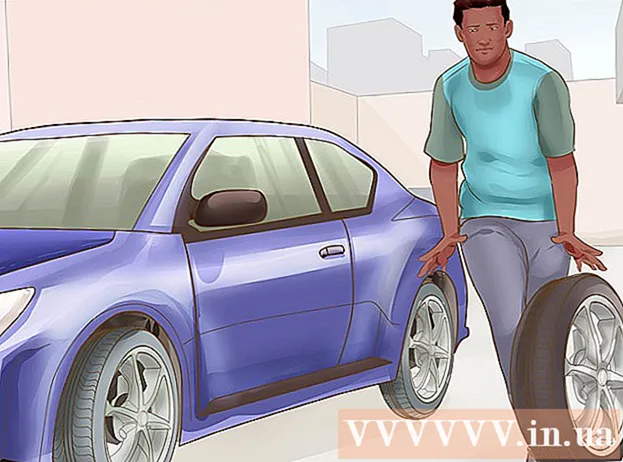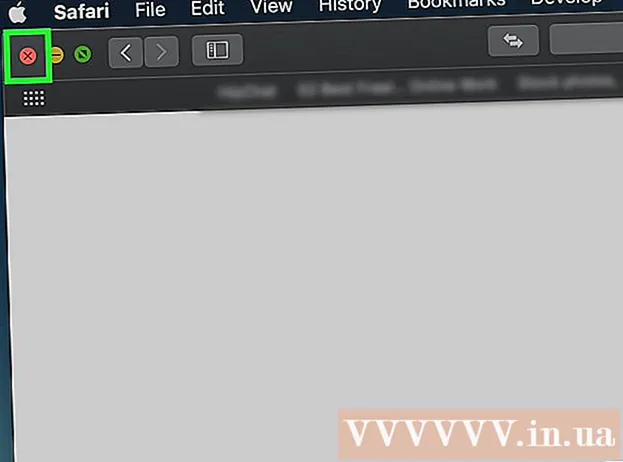Forfatter:
William Ramirez
Oprettelsesdato:
23 September 2021
Opdateringsdato:
1 Juli 2024

Indhold
Hver ny version af Minecraft indeholder mange funktioner og ændringer, der forbedrer gameplayet. Men nogle gange har du brug for en tidligere version af Minecraft for at oprette forbindelse til serveren. Det plejede at være ret svært at nedgradere spillet, men det har ændret sig i den seneste version af Minecraft -launcheren. I denne artikel viser vi dig, hvordan du opgraderer til den gamle version af Minecraft ved at oprette en ny profil i den officielle Minecraft -launcher.
Trin
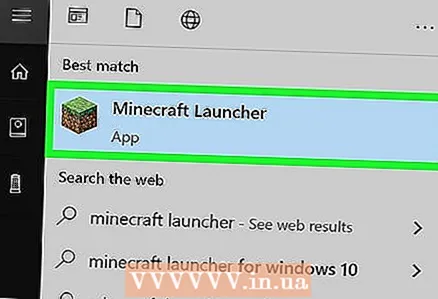 1 Start Minecraft launcher. Det kan bruges til at downloade en tidligere version af Minecraft. Denne metode kan anvendes, hvis du har Minecraft 1.14.3 eller nyere.
1 Start Minecraft launcher. Det kan bruges til at downloade en tidligere version af Minecraft. Denne metode kan anvendes, hvis du har Minecraft 1.14.3 eller nyere. - Hvis du i øjeblikket kører Minecraft, skal du afslutte spillet og derefter genstarte startprogrammet.
- Du kan ikke skifte til den gamle version af spillet i Minecraft -mobilapplikationen.
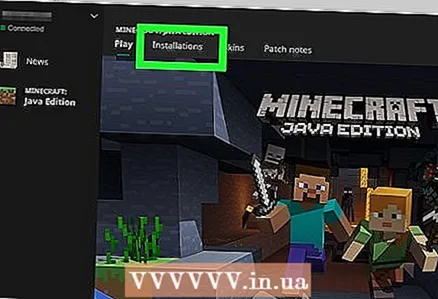 2 Klik på Installationer (Installerede versioner). Denne fane er øverst i launcher -vinduet.
2 Klik på Installationer (Installerede versioner). Denne fane er øverst i launcher -vinduet.  3 Klik på + Nyt (Tilføje). Det er tæt på det øverste center i vinduet til launcher. Vinduet "Opret ny installation" åbnes.
3 Klik på + Nyt (Tilføje). Det er tæt på det øverste center i vinduet til launcher. Vinduet "Opret ny installation" åbnes.  4 Indtast et navn for versionen i feltet Navn. Indtast f.eks. Navnet på den server, du vil oprette forbindelse til.
4 Indtast et navn for versionen i feltet Navn. Indtast f.eks. Navnet på den server, du vil oprette forbindelse til. 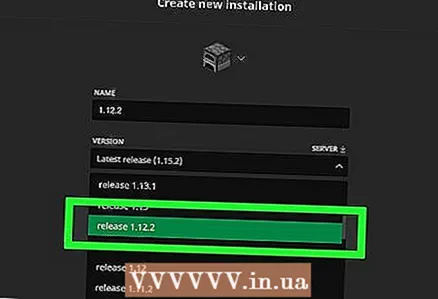 5 Vælg en version i menuen Version. Det er til højre for feltet Navn. Hvis du f.eks. Vil installere Minecraft 1.13.2, skal du vælge "1.13.2" i menuen.
5 Vælg en version i menuen Version. Det er til højre for feltet Navn. Hvis du f.eks. Vil installere Minecraft 1.13.2, skal du vælge "1.13.2" i menuen. - Hvis du vil ændre skærmopløsningen for den nye version, skal du indtaste de ønskede værdier i boksen Opløsning.
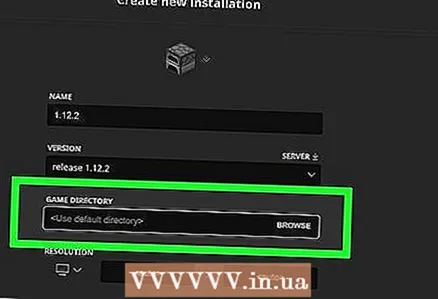 6 Vælg en mappe i menuen Spilkatalog. Hvis du lader indstillingen "Brug standardmappe" markeret, installerer Minecraft den gamle version til standardmappen. Men hvis du vil installere en version før 1.6, skal du vælge en anden mappe. Klik på "Gennemse", og vælg den ønskede mappe.
6 Vælg en mappe i menuen Spilkatalog. Hvis du lader indstillingen "Brug standardmappe" markeret, installerer Minecraft den gamle version til standardmappen. Men hvis du vil installere en version før 1.6, skal du vælge en anden mappe. Klik på "Gennemse", og vælg den ønskede mappe.  7 Klik på skab (Skab). Det er i nederste højre hjørne af launcher-vinduet. Den gamle version af Minecraft installeres og tilføjes til listen over alle installerede versioner.
7 Klik på skab (Skab). Det er i nederste højre hjørne af launcher-vinduet. Den gamle version af Minecraft installeres og tilføjes til listen over alle installerede versioner. - For at starte en ældre version af Minecraft skal du klikke på "Afspil" øverst i vinduet til launcher for at vende tilbage til startskærmen. Vælg nu den version af spillet, du vil have, i menuen nederst på skærmen, og klik derefter på den store grønne "Play" -knap.